Hier möchte ich dir zeigen wie du deinen Raspberry Pi um die sehr praktische Funktion „Spotify Connect“ erweiterst.
Diese Anleitung dient in erster Linie als Erweiterung zum Volumio-Artikel, funktioniert aber auch mit anderen Betriebssystemen wie z.B. OSMC oder Raspbian.
Info: Es gibt zwar auch direkt in Volumio eine Spotify Funktion, doch handelt es sich dabei nicht um einen richtigen Spotify Clienten. Man kann Spotify somit nicht mit der offiziellen App steuern und auch nur seine selbst erstellten Playlisten wiedergeben.
Was genau ist Spotify Connect?
Mal ganz simpel erklärt. Du bedienst Spotify ganz normal wie immer – z.B. mit dem Smartphone, Tablet oder Notebook – nur kannst du jetzt auswählen, dass die Musik am Raspberry Pi wiedergegeben werden soll.
Startest du jetzt irgend eine Playliste und machst dein Smartphone aus, läuft die Playliste automatisch auf deinem Raspberry Song für Song weiter.
Keine Sorge, es mag auf dem ersten Blick vielleicht etwas kompliziert aussehen, doch ist es alles relativ schnell eingerichtet.
Legen wir los!
1. Spotify Key beantragen
Damit wir Spotify Connect nutzen können, benötigen wir zunächst einen sogenannten Spotify Appkey.
Diesen müssen wir zunächst auf dieser Seite beantragen. Logge dich dort mit deinen Spotify Logindaten ein.
Erfolgreich angemeldet, musst du noch ein kleines Antrags-Formular ausfüllen, wobei der Inhalt dabei keine Rolle spielt da man den ersten Key automatisch wenige Sekunden später erhält. Ich hatte bei Betreff und Inhalt einfach Volumio eingetragen und konnte dann meinen Key downloaden.
Klicke nun auf „Binary“ um deine spotify_appkey.key Datei herunterzuladen.
Speichere die Datei irgendwo ab. Wir werden sie später auf den Raspberry übertragen.
2. Spotify installieren
Melde dich mit Putty auf deinem Raspberry Pi an. Wie das genau funktioniert habe ich bereits im Volumio Artikel erklärt. 😉
Benutzername: root
Passwort: volumio
Führe nun folgende Befehle nacheinander aus. Du musst dafür nur die Befehle komplett kopieren und mit einem einfachen Rechtsklick werden diese in Putty eingefügt.
Installationsscript downloaden:
curl -O http://spotify-connect-web.s3-website.eu-central-1.amazonaws.com/spotify-connect-web.sh
Installationsscript ausführbar machen:
chmod u+x spotify-connect-web.sh
Installationsscript starten:
(hierbei werden ca. 170MB an Daten runtergeladen, kann also etwas dauern)
./spotify-connect-web.sh install
Wenn alles geklappt hat, sollte dein Fenster in Putty so aussehen:
3. Spotify Key + Fix auf den Raspberry Pi kopieren
Jetzt müssen wir unsere zuvor heruntergeladene spotify_appkey.key Datei auf den Pi kopieren. Gleichzeitig kopieren wir noch einen kleinen Fix auf den Pi damit die Lautstärkeregelung richtig funktioniert und noch ein paar weitere Kleinigkeiten behoben werden.
Den Fix laden wir uns von hier herunter:
Download: Spotify Fix (Fornoth)
Entpacke die zip Datei, so dass du diese Dateien im nächsten Schritt auf den Pi kopieren kannst.
Um Dateien auf den Pi zu befördern, benutzen wir das Programm WinSCP.
Lade es dir von hier herunter und installiere es.
Starte WinSCP und gib die IP-Adresse vom Raspberry Pi sowie die Logindaten ein und klicke anschließend auf „Anmelden“.
Navigiere nun zu diesem Ordner: /root/spotify-connect-web-chroot/usr/src/app/
Ziehe in dieses Fenster deine spotify_appkey.key Datei sowie alle Dateien aus dem Fix rein. Fertig.
Funktionstest
Um zu testen ob alles geklappt hat, kannst du in Putty folgenden Befehl eingeben und solltest dann deinen Raspberry als Wiedergabegerät in Spotify sehen können.
sudo /root/spotify-connect-web.sh --name Volumio --username xyz --password 123456 --bitrate 320
Achte darauf, dass du deine Spotify Logindaten eingibst. Bei „name“ habe ich jetzt einfach mal Volumio vorgegeben, du kannst den Namen aber natürlich selber bestimmen. Dieser Name wird dir in Spotify als Wiedergabegerät angezeigt.
Am besten du testest direkt mal ob es funktioniert. Mit dem Spartphone machst du es folgendermaßen:
Die Musik sollte jetzt aus den angeschlossenen Raspberry Pi Boxen kommen. 🙂
4. Spotify automatisch starten
Damit wir uns nicht jedes mal manuell anmelden müssen, erstellen wir jetzt einen Autostart-Eintrag damit Spotify nach jedem Neustart direkt wieder einsatzbereit ist.
Dafür loggen wir uns wieder mit Putty auf dem Raspberry ein.
Mit diesem Befehl öffnen wir die Datei mit den Autostart-Einträgen:
sudo nano /etc/rc.local
Anschließend fügen wir dort unseren Startbefehl für Spotify ein:
sudo /root/spotify-connect-web.sh --name Volumio --username xyz --password 123456 --bitrate 320 & > /dev/null 2>&1
Du musst diesen Eintrag unbedingt vor dem bereits vorhandenen Eintrag „exit 0“ machen, wie in diesem Screenshot zu sehen:
Achte darauf dass du deinen Usernamen + Passwort einträgst.
Drücke STRG+O um die Datei zu speichern und mit STRG+X verlässt du den Editor wieder. Fertig. 🙂

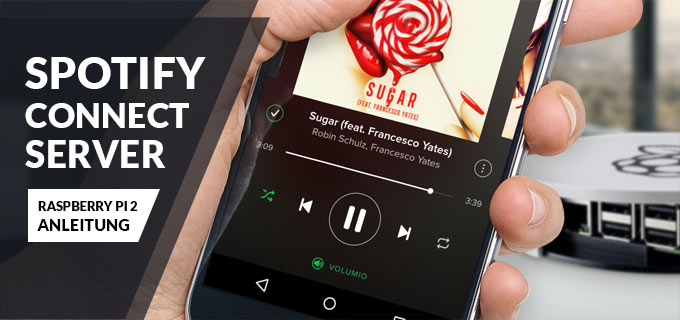

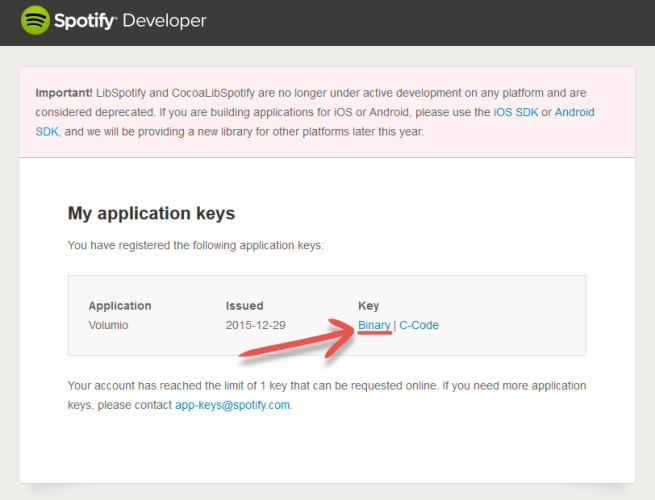
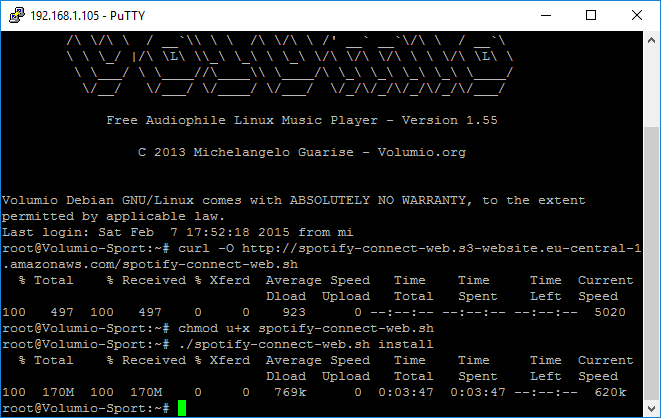

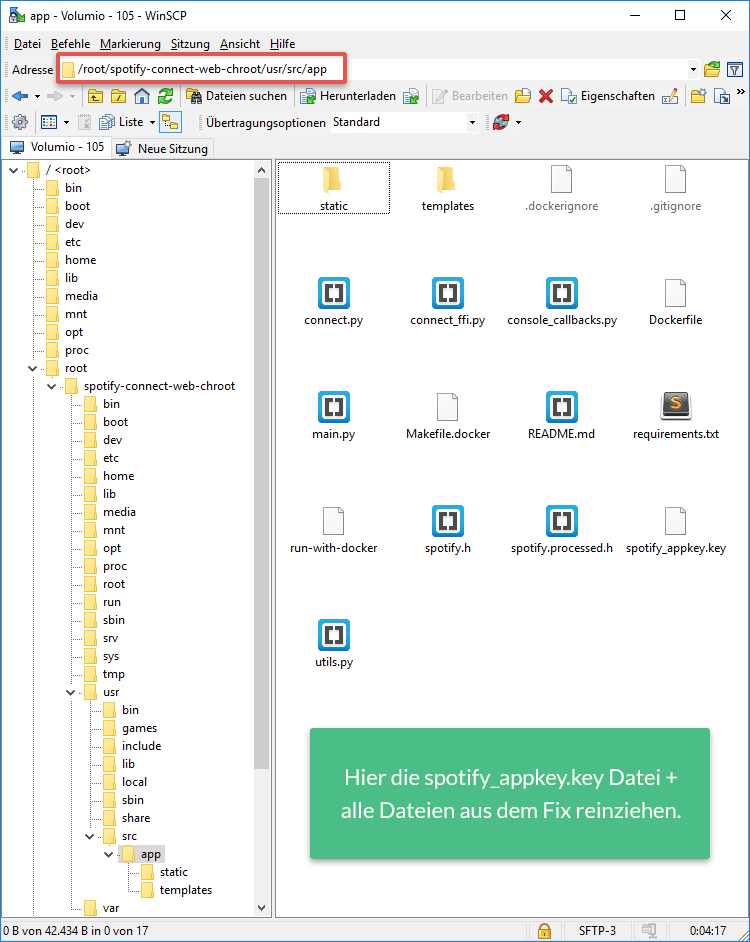
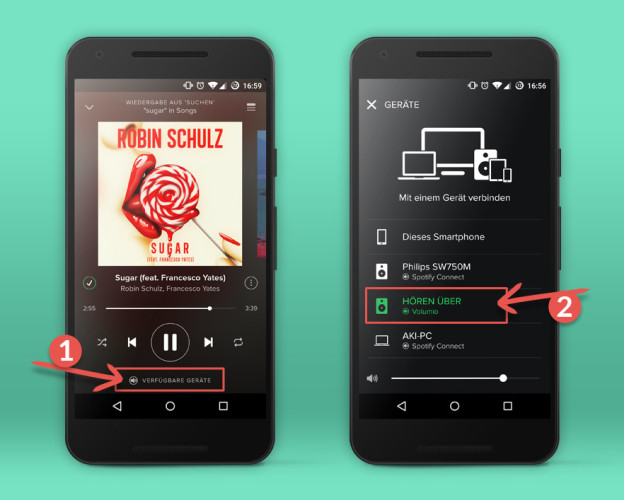
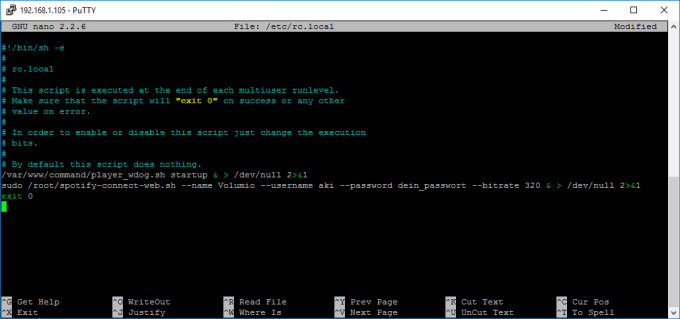














Hat jemand einen Plan wie ich das mit der Autostart hinbekomme, weil so wie es in der Anleitung steht geht es nicht. Vielen Dank im voraus
Wenn ich den Test durchführen möchte, bekomme ich nur den folgenden Fehler:
sudo: ./spotify-connect-web.sh: command not found
Bei mir kommt eine Fehlermeldung wenn ich benutzername: root password: volumio eingebe, was kann ich tun
benutzername: volumio password: volumio
Ich hatte das ganze zum laufen gebracht aber ein paar Tage später funktioniert es nicht mehr.
Wenn ich mich mit dem Smartphone zu Volumio verbinden möchte kommen nur noch die Meldungen
(Nach dem ich den Funktionstest mit putty gestartet habe)
kSpPlaybackNotifyBecameActive
kSpPlaybackNotifyPlay
AlsaSink: device acquired
kSpPlaybackNotifyPause
AlsaSink: device released
kSpPlaybackNotifyBecameInactive
Sehr schöne Anleitung, wirklich verständlich und anschaulich geschrieben. Vielen Dank dafür!
Unter Volumio 2 wurde aber wohl die Verwendbarkeit des root Users eingeschränkt. Spotify wird (dadurch) bei mir in einen anderen als unter 2) beschriebenen Ordner installiert und das Kopieren des Keys ist auch nur über sudo… möglich. Zum Laufen kriege ich das Ganze aber trotzdem nicht.
Geht es anderen genau so und weiß jemand Rat?
Hallo zusammen,
zuerst Danke für die Anleitung(en) hier. Ich habe damit Volumio 1.55 mit einem DAC auf dem Rasp 2 zum laufen gebracht. Ich habe das Phänomen wenn Spotify Connect läuft (über Autostart nach Anleitung) funktioniert die Weboberfläche zur Steuerung für andere Musikquellen nicht mehr…
Gibt es hierfür eine Lösung? Evtl Volumio 2.0? Habe ich etwas grundsätzliches übersehen?
Danke Jason0815
Hallo,
habe nach abendlicher Recherche gestern die Lösung gefunden für das Problem Spotify Connect blockiert das „normale“ Volumio Web Frontend zum abspielen.
Die Datei console_callbacks.py im Ordner /spotify-connect-web-chroot/usr/src/app muss durch diese ersetzt werden: https://github.com/Fornoth/spotify-connect-web/blob/855b92b49555cdcc11d0ab4c71866475cd7c9499/console_callbacks.py
Dieses Version gibt kurz gesagt das DAC (Soundkarte) wieder für Volumio Soundausgaben frei wenn von Spotify kein Song gestreamt wird.
Viel Spaß mit der vollen Funktionalität von Volumio und Spotify 🙂
Grüße Jason0815
Hi,
heute habe ich Volumio 2 und Spotify connect lauffähig zum laufen gebracht.
Kurze Anleitung:
1) Volumio2 von volumio.org runterladen und installieren. Wichtig! nichts konfigurieren bzw. umstellen!
2) Download Spotify connect von https://github.com/balbuze/volumio-plugins/tree/master/plugins/music_service/volspotconnect
3) Im Web Frontend von Volumio auf Plugins gehen auf upload und dort die ZIP Datei hinziehen und fallen lassen. Nach Installation Seite neu laden.
4) Jetzt sollte das Plugin erscheinen, Zahnrad drücken. Spotify Account Daten eingeben und speichern. Fertig?
5) Jetzt kann die Menu Sprache auf Deutsch umgestellt werden.
HavePhun und Dank geht an balbuze (Der Programmierung des Plugins)
Jason 0815
Hallo Jason0815
Ich habe versucht auf einem Raspberry Pi B+ (2014) mit Volumio 0.979 das Spotify Connect Plugin zu installieren, allerdings wenn ich versuche das Plugin zu installieren erscheint bei mir die Fehlermeldung: “ Downloading plugin at http://127.0.0.1:3000/plugin-serve/spotify-connect-web-master.zip
END DOWNLOAD: http://127.0.0.1:3000/plugin-serve/spotify-connect-web-master.zip
Creating folder on disk
Unpacking plugin
The folowing error occurred when installing the plugin: TypeError: Cannot read property ’name‘ of undefined “
Können Sie mir da vielleicht weiterhelfen?
Sry aber ich bin zu blöd um das von github zu downloaden kannst du noch einen anderen link online stellen?
Die Ebenen nach oben wandern, ganzen Ordner runterladen und aus dem Vlspotconnect-Ordner eine Zip machen.
–> https://github.com/balbuze/volumio-plugins
Sorry, Unsinn!
Ebenen nach oben wandern, ganzen Ordner runterladen und zur volspotconnect zip im volspotconnect Ordner navigieren. Die dann bei Volumio reinziehen.
Hallo Jason0815,
vielen Dank für deinen Beitrag. Es funktioniert. Nach unendlich langer Suche bin ich durch den Link auf Balbuzes Beitrag zum ersten Mal in den reibungslosen Genuss gekommen, Spotify direkt über den Raspberry Pi laufen zu lassen. Einfach tolle Integration in Volumio 2. Wahnsinn was ich schon alles ausprobiert hatte und am Ende mit dem Zip upload so einfach.
Gruß
Hi Jason0815
ganz lieben Dank für den Hinweis mit dem Plugin! Nach Jahren frickeliger Lösungen, Spotify auf meinem Raspi abzuspielen geht es einwandfrei damit! Benutze die aktuellste Volumio2 Version vom 21.04.2017.
Grüße
Thomas
kA ob das Problem vllt noch jemand hat, aber ich hatte es:
bei mir konnte er das spotify-connect-web.sh nicht starten, weil er mit den mount befehlen nicht klar kam.
Musste dann in dem script beim „DIR“ verzeichnis das „~“ durch „/home/osmc“ ersetzen, danach hat es funktioniert. Verstehen tu ich das selber nicht, da ich der Meinung war das das äquivalent sei(?)
Hallo, erst einmal vielen Dank für diese ausführliche und gut dokumentierte Anleitung. Jedoch habe ich ein Problem. Wenn ich diesen Befehl „sudo /root/spotify-connect-web.sh –name Volumio –username xyz –password 123456 –bitrate 320“ eingebe, kommt bei mit ein Segmentation Fault. Hatte jemand von euch schon das gleiche Problem?
SpInit: 5
/bin/bash: line 1: 13660 Segmentation fault python main.py –username Philipp –password Password –bitrate 320
Das ist der genaue Fehler. Die Nummer vor Segmentation fault variiert jedes mal
Bitte die Tutorials für Volumio 2 anpassen. Aktuell funktioniert es nicht, da man zum Beispiel über den Nutzer Root nicht per ssh und ftp zugreifen darf.
Grüß Felix
Wie funktioniert das ganze denn unter OSMC? Komme da irgendwie nicht weiter, erhalte die Fehlermeldung beim Versuch Appkey&Fix zu kopieren: Error3 Acces denied! Was mache ich mit Win SCP falsch?? Logge mich mit Benutzer osmc und Passwort osmc ein, oder ist das schon falsch??
Hallo Jason0815! Kann es sein das deine Anleitung nur auf der Pi2/3 funkioniert? Bringe es so wie du es oben beschrieben hast auf der Pi 1 pls HiFi Berry nicht zum laufen.
Zum schluß steht dort immer
Unpacking plugin
Checking for duplicate plugin
The folowing error occurred when installing the plugin: Error
und dann war es das.
@Felix Ich habe es noch nicht probiert aber weiter oben stand doch
benutzername: volumio password: volumio
Hallo Friday,
das Problem hatte ich auch. Dem Programmierer (balbuze) ist das auch bekannt aber er hat den Grund dafür noch nicht gefunden. Nach ein paar Neustarts und weiteren Versuchen klappt es dann meistens irgendwann.
Da ich keine Pi1 habe kann ich nicht sagen ob es auf diesem auch läuft.
Ich habe volumio2 und das Spotify Plugin auf einen pi v2 und pi v3 mit China DAC im Einsatz.
Der Plugin Programmierer Balbuze leistet tollen Support! Einfach reinschauen unter https://volumio.org/forum/spotify-connect-plugin-old-volumio-login-with-winscp-t4524.html
Gruß Jason0815
Hallo Jason0815,
vielen Dank für deinen Beitrag. Es funktioniert. Nach unendlich langer Suche bin ich durch den Link auf Balbuzes Beitrag zum ersten Mal in den reibungslosen Genuss gekommen, Spotify direkt über den Raspberry Pi laufen zu lassen. Einfach tolle Integration in Volumio 2. Wahnsinn was ich schon alles ausprobiert hatte und am Ende mit dem Zip upload so einfach.
Gruß
meinte deinen Beitrag vom 11. September
Unter OSMC SD-Karte direkt in den Windows PC stecken und Appkey auf Datenträger kopieren. Über Putty in den richtigen Ordner verschieben:
sudo cp /boot/spotify_appkey.key spotify-connect-web-chroot/usr/src/app/
Sonst sehr gute Anleitung, scheiterte bei mir nur am OS;)
Ich weiß nicht was ich falsch mache, aber weder in Volumio noch in OSMC ist es bei mir möglich per WinSCP irgendwelche Daten ins genannte Spotify-Verzeichnis zu laden. Es wird immer mit nicht ausreichenden Zugriffsrechten abgeschmettert. In Volumio konnte ich das problem über das Webinterface umgehen aber in OSMC bin ich ratlos.
Hallo
kann mir jemand sagen wie man von Spotify die app-key binary Datei laden kann. Anscheinend ist der Dienst ja eingestellt, ich möchte aber unbedingt Spotify Connect auf meinem RPI zum laufen bekommen.
Danke
Sie können auch ExaGear Desktop nutzen um Spotify Connect auf dem Raspberry Pi 2 zu installieren:
https://youtu.be/jFNVZovJN6k
Bekomme leider keine KEY-Datei mehr bei Spotify. Habe ich da etwas übersehen oder geht das auch mit der API?
Bekomme auch keine Key-Datei. Kann ich machen was ich will. Habs auch mit verschiedenen Accounts versucht Gibts da Abhilfe?
Es funzt! Vielen Dank für die tolle Anleitung! Jetzt noch eine Frage: Meine Frau und ich nutzen Spotify Family. Wenn ich mich mit dem sh Script anmelde sehe allerdings nur ich den Connect-Server. Meine Frau kann von ihrem Account darauf nicht zugreifen. Lässt sich das irgendwie noch ändern? Parallel anmelden geht ja nicht. Aber kann man die Geräte irgendwie auch teilen? Frohe Weihnachten!
Mir wird ebenfalls kein App Key zugeteilt. Hat jemand eine Ahnung was man machen kann?
Bekomme von SPOTIFY keinen AppKey, hab mit zwei E-Mail Adressen probiert. Hat jemand eine Idee was da schief gelaufen ist?
@ David und KSFDA, hab vor ca. zwei Wochen ebenfalls einen beantragt, und Ihn auch bekommen, dauert aber ein paar Tage! (Bin Premium User, vielleicht spielt das eine Rolle??)
Hallo,
der Key kann bei GitHub Jodal heruntergeladen werden: URL lautet: https://github.com/jodal/spoticy/blob/master/tests/spotify_appkey.key
Dann einfach den Download-Button benutzen.
Funktioniert bei mir einwandfrei
Fehler beim Funktionstest
Ich bekomme beim Funktionstest folg. Fehler:
Traceback (most recent call last):
File „main.py“, line 11, in
from flask_cors import CORS
ImportError: No module named flask_cors
Ein paar Beiträge sagen den FIX weglassen? Wie lasse ich diesen weg, wenn ich ihn schon kopiert habe und geht es denn nicht auch mit fix?
lg
Hallo,
ich habe ein Problem nach:
./spotify-connect-web.sh install
With LibreELEC you have root access by default, so you dont need ’sudo‘
% Total % Received % Xferd Average Speed Time Time Time Current
Dload Upload Total Spent Left Speed
0 170M 0 5728 0 0 14378 0 3:27:44 –:–:– 3:27:44 14428
curl: (23) Failed writing body (1232 != 2864)
Die Datei wird nicht heruntergeladen.
Was kann ich machen??
Ich habe dasselbe Problem, bin im Internet aber nach wie vor nicht fündig geworden. Hast du bereits mehr in Erfahrung gebracht, bzw. konntest du den Fehler bereits beheben?
selbiges Problem :/
jemand ne lösung?
bin mittlerweile weiter gekommen aber hänge nun an folgendem Fehler 🙁
„chroot: can’t execute ‚/bin/bash‘: Permission denied“
bin kein Programier PRO daher fallen mir solche Fehlermeldungen immer sehr schwer zu beseitigen….
wäre eucht super wenn mir jemand helfen könnte 😛
Moin Zusammen, seht ihr ggf. die Möglichkeit ein „ein“ Signal über HDMI-CEC zu senden sobald ich einen Stream via Spotify Connect starte? Hintergrund: mein Receiver soll automatisch angehen sobald ich Spotify Connect auswähle
Danke und Gruss
Moin,
wenn ich das Installationsskript herunterladen möchte, meldet er mir schon beim ersten Schritt „could not resolve host“. Wenn ich allerdings die Adresse in meinem Brower eingebe, geht es ohne weiteres. Komisch.
Die Installation über das Frontend per Zip bricht Volumio mit der Fehlermeldung „Cannot read property ’name‘ of undefined“ ab. Echt doof. Für heute abend reicht mir das Gefrickel.
Bin mir nicht sicher, ob ich die richtige Datei heruntergeladen habe. Aber wenn ich im Webinterface von Volumio das Plugin volspotconnect.zip (207 KB) uploaden will, kriege ich nach 70% Ladefortschritt einen unbestimmten Fehler (The following error occurred when installing the plugin: Error).
Hat jemand einen Tipp für mich? Das Plugin erscheint mir mit 207 KB etwas klein. Habe ich die richtige Datei?
Kartenlegen Kostenlos für Liebe, Beziehung, Krisen. Zukunftsblick Gratis mit dem Tarot. Psychic Readings for Love, Clairvoyant Medium with Tarot Cards.
Übersetzungsagentur – Übersetzungsbüro – Übersetzer – Dolmetscher http://www.profischnell.de Unser Übersetzungsbüro bietet professionelle und preisgünstige Übersetzungen in mehrere Sprachen und Fachgebiete an.
Nano queratina keratin shampoo – shampoo mit keratin – sulfatfreies shampoo – protein shampoo 340ml
Nano queratina keratin shampoo – shampoo mit keratin – sulfatfreies shampoo – protein shampoo 340ml
Aloe Vera Zahnpasta – Zahnpasta – Zahncreme – Zahngel http://aloeverazahnpasta.de
Metallzäune aus Polen: BroniewicZaune http://broniewiczzaune.com/
Hab folgendes Start Problem:
SpInit: 0
playback_volume: 46529
public key: blaaaaaaa (hier war mein Key)
remote name: Buero
account req: PREMIUM
device type: AUDIODONGLE
kSpConnectionNotifyTemporaryError
Ich habe leider keine Idee was der Fehler bedeutet 🙁
@Stefa Ich habe dasselbe Problem, bin im Internet aber nach wie vor nicht fündig geworden. Hast du bereits mehr in Erfahrung bringen können?
Hi,
interessanter Artikel. Aber mir ist dennoch nicht ganz der Unterschied zwischen der automatischen App-Steuerung und der beschriebenen Anleitung klar geworden – sprich: Was wäre mein Vorteil hierbei? LG
Spotify Connect mit Volumio 2:
Kurze Anleitung:
1) Volumio2 von volumio.org runterladen und installieren. Wichtig! nichts konfigurieren bzw. umstellen!
2) Download Spotify connect von https://github.com/balbuze/volumio-plugins/tree/master/plugins/music_service/volspotconnect
3) Im Web Frontend von Volumio auf Plugins gehen auf upload und dort die ZIP Datei hinziehen und fallen lassen. Nach Installation Seite neu laden.
4) Jetzt sollte das Plugin erscheinen, Zahnrad drücken. Spotify Account Daten eingeben und speichern. Fertig?
5) Jetzt kann die Menu Sprache auf Deutsch umgestellt werden.
HaveFun und Dank geht an balbuze (Der Programmierung des Plugins)
Gruß
Karsten
Hallo. Dank für diesen großartigen Artikel.Ich mag Deine Webseite!